来源:小编 更新:2024-12-14 09:01:25
用手机看
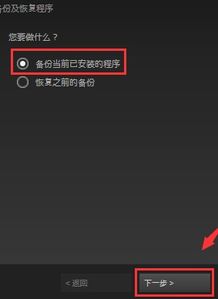
随着游戏市场的蓬勃发展,玩家们不断尝试新的游戏体验。当一款游戏不再吸引你时,卸载它可能是必要的。但卸载游戏后,你是否遇到过电脑卡顿、运行缓慢的问题?本文将为你提供一系列卸载游戏后的电脑优化指南,帮助你恢复电脑的流畅运行。
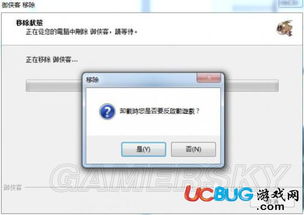
打开控制面板,找到“程序”或“程序和功能”。
找到并选择要卸载的游戏,点击“卸载”。
按照卸载向导的提示完成卸载过程。
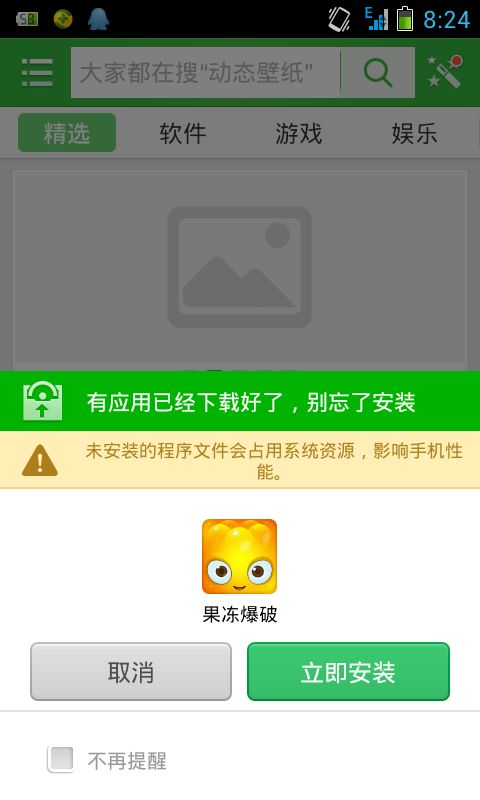
IObit Uninstaller
Revo Uninstaller
GeekUninstaller
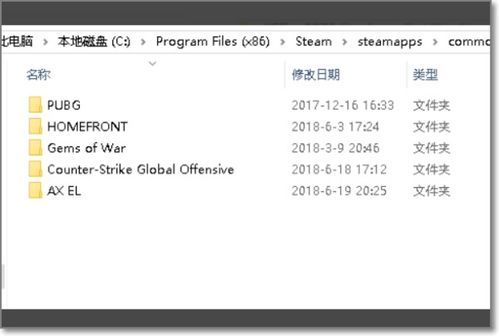
注册表是Windows操作系统中存储系统设置和配置信息的数据库。游戏在安装和运行过程中可能会修改注册表,导致电脑卡顿。以下是如何清理注册表的步骤:
打开“运行”对话框,输入“regedit”并按回车键。
在注册表编辑器中,展开相应的游戏文件夹,查找并删除与游戏相关的注册表项。
注意:在修改注册表之前,请备份注册表,以防误操作导致系统不稳定。
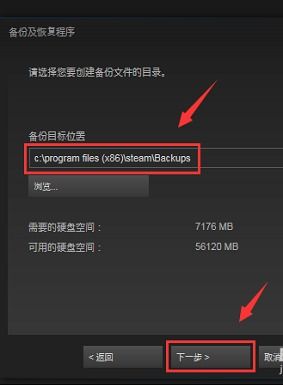
卸载游戏后,执行磁盘清理可以帮助释放磁盘空间,提高电脑性能。以下是如何执行磁盘清理的步骤:
打开“我的电脑”,右键点击要清理的磁盘(通常是C盘),选择“属性”。
在“属性”窗口中,点击“磁盘清理”按钮。
勾选要清理的文件类型,如临时文件、系统缓存等,然后点击“确定”。
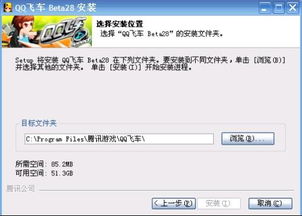
过多的启动项会导致电脑启动缓慢。以下是如何优化启动项的步骤:
禁用不必要的启动项,特别是那些与游戏相关的程序。

过时的驱动程序可能会导致电脑性能下降。以下是如何更新驱动程序的步骤:
打开设备管理器,查找显卡、网卡等硬件设备。
右键点击设备,选择“更新驱动程序”。
选择“自动搜索更新的驱动程序软件”,然后按照提示完成更新。
卸载游戏后,通过以上步骤,你可以优化电脑性能,解决卡顿、运行缓慢等问题。定期清理电脑,保持系统整洁,将有助于提高电脑的使用寿命。